Vlákno a prepojenie textových rámov InDesign CS5

Naučte sa, ako prepojiť (prepojiť) textové rámčeky v InDesign Creative Suite 5, aby medzi nimi mohol plynúť text a optimalizovať tak svoje publikácie.
Kľúčom k tomu, aby ste sa cítili ako doma a boli produktívni so službou Adobe Analytics, je spravovanie súboru prispôsobených segmentov, ktoré môžete nasadiť na nulu v základných prvkoch činnosti na lokalite. Tu nájdete niekoľko skvelých vlastných segmentov, ktoré vám pomôžu nájsť potrebné údaje pomocou služby Adobe Analytics .
Sieťová časť obsahuje pokyny na vytvorenie vlastného segmentu v aplikácii Adobe Analytics. Vlastné segmenty uvedené za tým neobsahujú podrobné pokyny, ale poskytujú to, čo je potrebné zmeniť.
„Jeden a hotovo“ niekedy označuje hviezdnych basketbalistov, ktorí absolvovali povinný rok na vysokej škole, kým podpísali zmluvu s NBA. Na druhej strane dátoví analytici musia niekedy vytiahnuť návštevníkov, ktorí sa dostanú na jednu stránku a sú preč.
Identifikácia týchto „jeden a hotových“ používateľov je užitočná napríklad pri analýze marketingových kampaní. Čo môžete identifikovať ako nedostatok v reklame, ktorá priviedla návštevníka na našu nehnuteľnosť, ale nebola dostatočne účinná na to, aby si návštevník prezrel viac ako jednu stránku? Môžete klásť otázky týkajúce sa vstupnej stránky, názvu kampane, typu zariadenia, geografickej polohy, času dňa a ďalších, aby ste mohli optimalizovať svoj reklamný rozpočet, aby ste v budúcnosti obmedzili počet návštevníkov jednej stránky.
Poďme vytvoriť vlastný segment v Adobe Analytics, aby sme teraz izolovali návštevníkov jednej stránky.
Ak chcete vytvoriť vlastný segment, ktorý zhromažďuje návštevníkov jednej stránky, postupujte podľa týchto krokov:
V oblasti Názov nástroja Segment Builder zadajte názov.
Typ Návštevníci jednej stránky.
V oblasti Popis zadajte popis vlastného segmentu.
Typ Návštevníci, ktorí navštívili iba jednu stránku.
V rozbaľovacej ponuke Zobraziť vyberte možnosť Návštevník.
Kliknite na ikonu ozubeného kolieska (Možnosti) vpravo a vyberte možnosť Pridať kontajner. Potom pridajte druhú nádobu.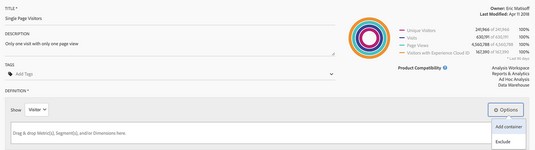
Pridanie kontajnera v nástroji Segment Builder.
Zmeňte prvý typ kontajnera na Návšteva.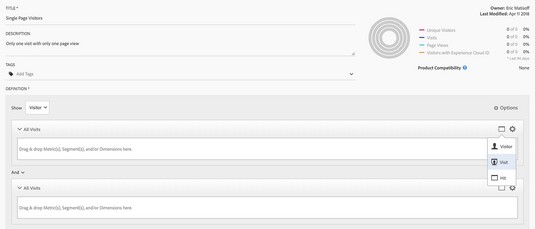
Zmena nastavenia kontajnera na Návšteva.
Zmeňte druhý typ kontajnera na Návštevník. Potom kliknite na ikonu ozubeného kolieska napravo od druhého kontajnera a vyberte možnosť Vylúčiť.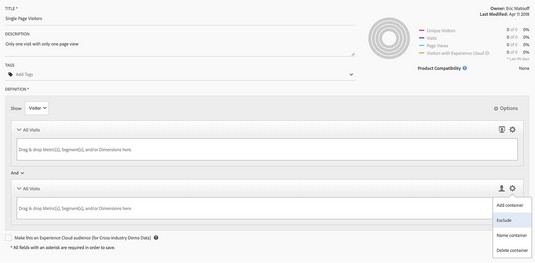
Nastavenie druhého kontajnera na možnosť Vylúčiť.
Presuňte dimenziu počtu návštev a potom dimenziu návštev na jednej stránke do prvého kontajnera.
Presuňte dimenziu počtu návštev do druhého kontajnera.
Nastavte hodnoty na každú z troch dimenzií v definícii segmentu.
Pod segmentom bol definovaný ako počet návštev rovný 1; Počet návštev jednej stránky sa rovná hodnote Povolené; a počet návštev väčší ako 1.
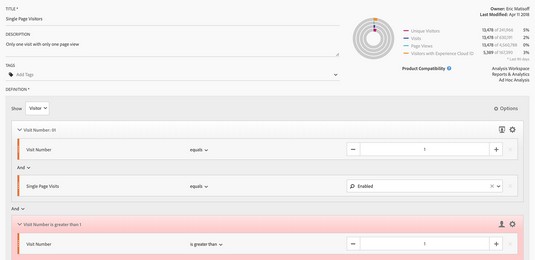
Kompletná definícia pre vlastný segment návštevníkov na jednej stránke.
Kliknutím na tlačidlo Uložiť uložíte vlastný segment.
Segment môžete použiť v ľubovoľnom paneli.
Tu je segment na identifikáciu návštevníkov, ktorí majú prístup k viacerým stránkam na vašom webe, ale web navštívili iba raz. Tento segment sa vám môže hodiť, keď potrebujete ďalej analyzovať úspešnosť reklamnej kampane, ktorá má vyššiu mieru odchodov, ako sa očakávalo, no nevytvára typ lepivosti, ktorý by viedol k viacnásobným opakovaným návštevám.
Definícia tohto segmentu je takmer identická s predchádzajúcim segmentom, jednostránkovými návštevníkmi. Jediný rozdiel je v tom, že logický operátor pre dimenziu návštev na jednej stránke v prvom kontajneri nastavíte na Nerovná sa namiesto Rovná sa.
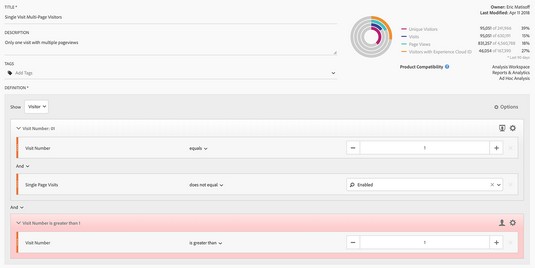
Kompletná definícia segmentu návštevníkov s jednou návštevou a viacerými stránkami.
Analytici sa pokúšali identifikovať proxy pre kľúčové slová prirodzeného vyhľadávania odvtedy, čo k nim Google odstránil prístup z analytických platforiem. Na vyplnenie medzery môžete použiť službu Adobe Analytics. Jedným z najlepších spôsobov, ako vyriešiť chýbajúce údaje, je analyzovať interné údaje o hľadaných výrazoch ako proxy.
Ak návštevník príde na vašu stránku prirodzeným vyhľadávaním a potom vykoná interné vyhľadávanie na vašej stránke, je pravdepodobné, že kľúčové slová spolu súvisia. Tento segment je skvelý, keď potrebujete analyzovať interné hľadané výrazy a vstupné stránky, aby ste identifikovali príležitosti na zlepšenie analýzy.
Keďže metrika interného vyhľadávania je neštandardná, váš segment založený na návšteve môže vyzerať trochu inak, ako vidíte nižšie Kľúčové zložky zostávajú rovnaké: Marketingový kanál sa rovná prirodzenému vyhľadávaniu; a druhý kontajner, ktorý obmedzuje vašu internú metriku vyhľadávania na druhý prístup počas návštevy. Dimenzia hĺbky zásahu zaisťuje, že interné vyhľadávanie sa uskutoční ihneď po zobrazení úvodnej vstupnej stránky.
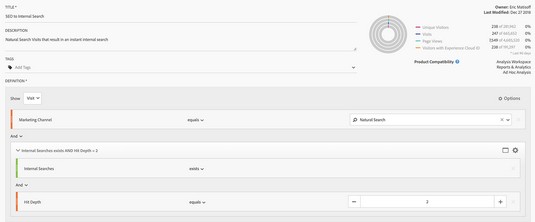
Kompletná definícia tohto segmentu SEO pre interné vyhľadávanie.
Ďalší vlastný segment vám pomôže lepšie pochopiť, čo sa stane predtým, ako kupujúci vstúpi do toku nákupu/košíka. Štatistiky, ktoré získate z tohto segmentu Adobe Analytics, vám pomôžu lepšie pochopiť typy aktivít, ktoré často vedú k nákupom.
V tomto vlastnom segmente potrebujete vedieť, ako je nastavený váš web/aplikácia a implementácia, aby ste definovali tok nákupu. Nájdite rozmerovú hodnotu alebo metriku, ktorá definuje začiatok procesu platby, a nastavte ju na prvý krok v kontajneri založenom na návšteve.
Druhá zložitosť nastane po pretiahnutí príkazov do zóny presunutia segmentu a zmene na sekvenčný segment nastavením logického operátora na možnosť Potom. Ak chcete svoju analýzu zamerať na akciu pred definíciou segmentu, upravte typ sekvencie z predvoleného Zahrnúť všetkých na Iba pred sekvenciou.
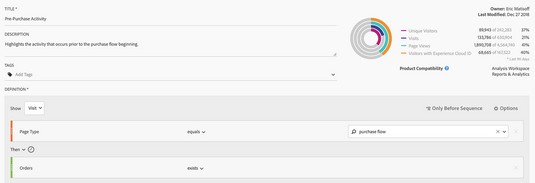
Kompletná definícia tohto segmentu prednákupných aktivít.
Pozornosť sa tu nezameriava na zeleninu, ktorá nie je geneticky modifikovaná, z miestnych zdrojov, ale na identifikáciu aktivít na webových stránkach generovaných z čisto organických, neplatených zdrojov. Môže byť užitočné pochopiť, ako sa vaši návštevníci dostávajú na vašu stránku prirodzene, bez toho, aby ste museli použiť doláre na reklamu na ovplyvnenie ich návštevy. Tento segment je skvelý na to, aby ste ho vhodili do Porovnania segmentov, aby ste videli, ako sa správanie líši od ostatných.
Podrobnosti vášho segmentu sa môžu mierne líšiť od toho, čo vidíte nižšie, ale podstata je rovnaká. Vytvorte segment založený na návšteve, ktorý sa zameriava na marketingové kanály, ktoré sú neplatené – a nezabudnite medzi nimi nastaviť logický operátor Or, keď ho budete nastavovať v Adobe Analytics.
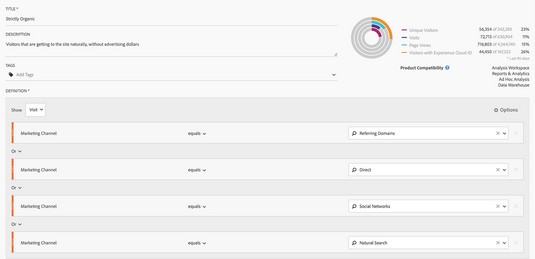
Príklad definície striktne organického segmentu.
Opakom k prísne organickému segmentu je prísne platený segment. Priblíženie na práve platenú aktivitu môže byť tiež užitočným segmentom pre porovnanie segmentov, aby ste rýchlo zistili, ako sa návštevníci, za ktorých vaša spoločnosť platí, líšia od tých, ktorí sa vyskytujú prirodzene.
Ak máte iné platené marketingové kanály, tento segment založený na návšteve s opäť logickým operátorom Alebo sa môže v súbore prehľadov líšiť. Nižšie si môžete pozrieť príklad definovania segmentu pre prísne platené aktivity.
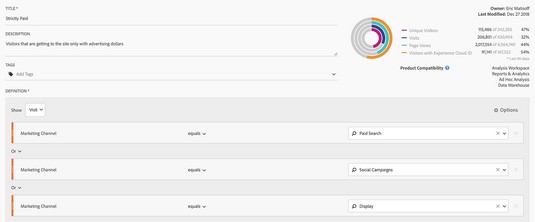
Príklad definície prísne plateného segmentu.
Ak by Shakespeare písal dnes, namiesto „prekliateho miesta“, Lady Macbeth by mohla povedať „Prekliata robota!“ Dobre, možno nie. Ale pre dátových analytikov je identifikácia a odstránenie robotov z prevádzkových dát nevyhnutné pre prácu s platnými dátami . S ohľadom na to tu je recept Adobe Analytics na vlastný segment, ktorý dokáže izolovať potenciálnych robotov.
Definíciu tohto potenciálneho segmentu botov poskytla spoločnosť Adobe na základe významného výskumu aktivity botov. Vyradenie neznámych operačných systémov alebo prehliadačov a serverov Linux vám umožní odstrániť značné množstvo návštevnosti robotov z balíkov prehľadov.
Jedinou pokročilou koncepciou je uistiť sa, že ste použili vylúčenie na celý segment kliknutím na Možnosti, Vylúčiť v zóne presunutia segmentu. Definovanie všetkých troch kritérií ako vylúčení zafarbí celú zónu presunutia na červeno.
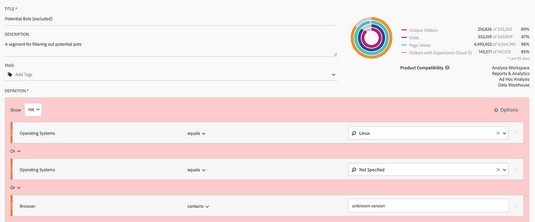
Príklad definície potenciálneho segmentu robotov.
Tu nájdete plán na vytvorenie vlastného segmentu, ktorý vám pomôže identifikovať výpadky pri pokladni, konkrétne návštevníkov, ktorí pristupujú na stránku s pokladňou, ale nekonvertujú. Tu identifikujete aktivitu, pri ktorej sa návštevník dostal až na stránku pokladne, ale neklikol na tlačidlo Kúpiť.
Tento segment je užitočný na identifikáciu bežných príčin opustenia košíka. Navyše je to fantastický segment, ktorý môžete zdieľať so zvyškom služby Experience Cloud, aby ste mohli vykonávať remarketing a pokúsiť sa znovu naštartovať proces nákupu pre týchto návštevníkov.
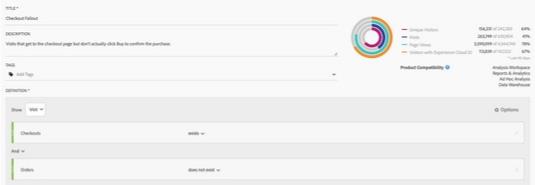
Definovanie segmentu pre návštevníkov, ktorí začnú platiť, ale nenakúpia.
Naučte sa, ako prepojiť (prepojiť) textové rámčeky v InDesign Creative Suite 5, aby medzi nimi mohol plynúť text a optimalizovať tak svoje publikácie.
Obrázky, ktoré importujete do dokumentov InDesign, môžu byť prepojené alebo vložené. Pochopte, kedy použiť každú metódu pre optimalizované publikovanie.
Adobe Photoshop CS6 vám umožňuje upravovať akcie. Naučte sa, ako upraviť akcie, aby ste dosiahli požadované výsledky pri práci s obrázkami.
Predtým, ako sa naučíte orezávať obrázky v aplikácii Adobe Illustrator, musíte najprv umiestniť obrázky. Preskúmajte, ako vložiť a prepojiť súbory a umiestniť text do cesty.
Adobe Illustrator v rámci Adobe CS5 ponúka pokročilé metódy pre efektívne usporiadanie a umiestňovanie ilustrácií. Prispôsobenie pravítka a sprievodcov vám pomôže dosiahnuť presné výsledky.
Naučte sa, ako zmeniť nastavenie dokumentu v InDesign Creative Suite 5 vrátane veľkosti strán a počtu strán. Toto je praktický sprievodca pre efektívnu prácu s dokumentmi.
Naučte sa, ako vytvoriť orezové cesty v Adobe Photoshop CS6 pre dokonalé siluety, ktoré sú vhodné na prenášanie do iných aplikácií na zalamovanie textu. Orezové cesty sú základom pre efektívnu prácu s grafikou.
Naučte sa, ako nastaviť zásady správy farieb vo Photoshope CS6, aby ste optimálne spravovali farebné profily a dosiahli presné farby vo svojich projektoch.
Adobe Creative Suite 5 (Adobe CS5) Dreamweaver ponúka efektívne metódy na úpravu tabuliek, vrátane pridávania a odstraňovania riadkov a stĺpcov. Naučte sa optimalizovať svoje tabulky pre lepšie SEO.
Pri navrhovaní v aplikácii Adobe Illustrator CC často potrebujete presnú veľkosť tvarov. Zmeňte veľkosť tvarov rýchlo pomocou nástroja Transformácia a rôznych techník.






